Bugünlerde e-postayla ilgili harika olan şey, istediğiniz herhangi bir müşteriyi hemen hemen kullanabilmeniz ve yine de web tabanlı hesaplarınızın çoğunu kontrol edebilmenizdir. Hotmail veya Gmail gibi çoğu POP hesabı, herhangi bir istemciyle kontrol edilebilir. Burada Gmail'inizi Windows Live Mail'e nasıl alacağınıza bir göz atacağız.
** Not: Bu Windows Live Mail ve Outlook Express'in yerini alan ve Vista'da bulunan Windows Mail değil. Windows Live Mail üzerinden ayrı bir indirmedir Windows Live Hizmetleri . Geek, hakkında harika bir makale yazdı Vista Mail için Gmail'i kurma **
Bir Gmail hesabını farklı istemcilerle kontrol etmek için, Gmail'inizde POP’un etkin olduğundan emin olmanız gerekir. Gmail Ayarları Yönlendirme ve POP / IMAP'nize gidin ve tüm postalar için POP'u etkinleştirin; bu, gelen kutusunun tamamını veya yalnızca bu noktadan sonra aldığınız postayı aktarır. Ayrıca, hava durumunu seçebilir veya bir kopyasını Google'ın sunucularında tutmamayı seçebilirsiniz.
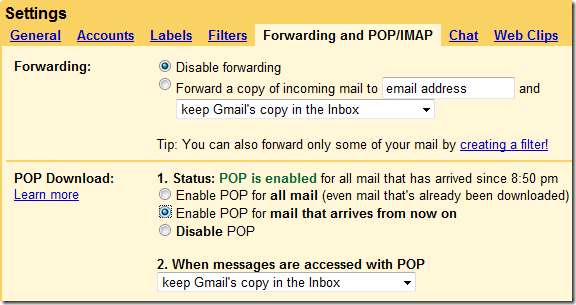
Yapmak isteyeceğiniz ilk şey, henüz yapmadıysanız Live hesabınızda oturum açmak ve "E-posta hesabı ekle" yi tıklamaktır.
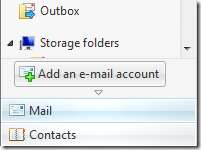
Daha sonra eklemek istediğiniz e-posta adresi, şifre ve Görünen Ad için hesap bilgilerini girin ve İleri'ye tıklayın.
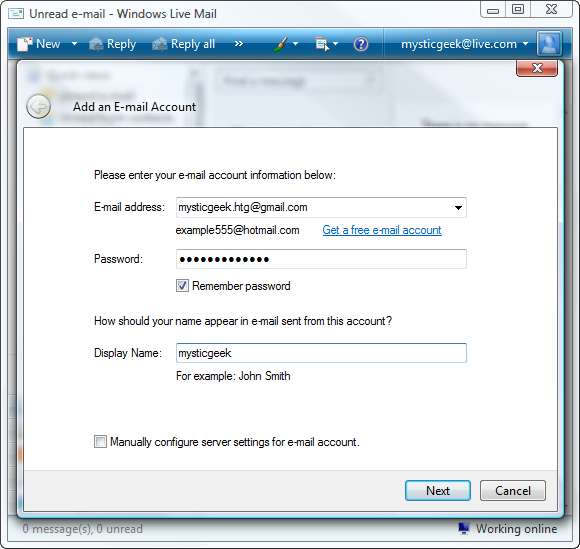
Ardından, Gmail'de POP kurulumuna ilişkin talimatları izlemenizi öneren bir mesaj alırsınız. Bunu görmezden gelin çünkü bu makaleyi zaten bu makalenin başında ayarladık. Ancak bu hesabı varsayılan olarak kontrol etmek isteyebilirsiniz.
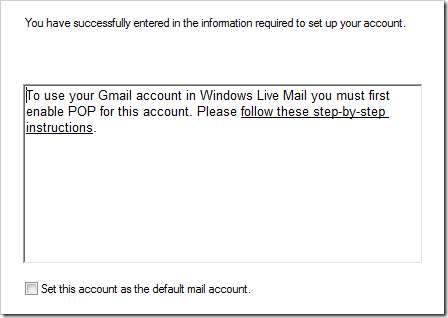
Her şey ayarlandıktan sonra Gmail hesabınızdan mesaj almaya başlayacaksınız. Oldukça şık!

Gmail için POP veya IMAP kullanarak başlıca e-posta istemcilerinin kurulumunu ele aldık. Favori istemcinizi Gmail ile kullanabilmeniz için işte bir liste.
Outlook 2007
Outlook 2007 IMAP
Thunderbird
IMAP ile Vista Posta
Lynch Kmail
Thunderbird IMAP







